


2018年の年末にGoogle Home Mini(以下、mini)を購入したのをきっかけに、わが家の「スマートホーム化」を試みてみました。
購入から設置、設定までを以上の記事にまとめましたので、今回はmini設置から2週間ほど使ってみた感想を少し書き留めておきたいと思います。

もくじ
・はじめに…
・miniに呼びかけて指示を出す
・家電の操作は?
・ルーティン機能が便利!
・音楽の設定について…
・無くてもいいけど、あれば楽しい!

はじめに…
ちなみに、miniも含めて、「スマートホーム化」のために準備したものは以下のとおりです。(カッコ内の価格は僕の購入価格です)
【ハード】
・Google Home Mini(3,000円)
・RATOC Systems スマート家電コントローラ RS-WFIREX3(6,000円)
・Chromecast(4,980円)←事後購入
【アプリ】iPhone
・Google Home(無料)
・家電リモコン(無料)
・Google Play Music(無料)
また、miniと接続して操作可能な状態にした家電は以下のとおりです。
・リビングの照明
・リビングのエアコン
・リビングのテレビ
・ダイニングの照明
この家電はすべてもともとわが家にあったもので、家電側にスマートホーム化のための機能は備わっていないものになります。(ただしすべて赤外線リモコンで操作可能)
ですので、miniと家電は以下のような形でつながっているということになります。
mini(スマートスピーカー)→ 家電コントローラ(家電リモコン)→ 家電
これがわが家のスマートホーム化の前提になりますので、頭の片隅に置いていただいて、以下、ご覧ください。

miniに呼びかけて指示を出す
スマートスピーカーであるminiに話しかけるときは、「オッケー、グーグル」または「ねぇ、グーグル」からはじめます。
すると、スピーカー上部にある4つのライトが点灯しますので、点灯したら指示を出します。
ちなみに、Google Homeアプリの設定で、ひとりひとりの声を登録して誰が話しているかを認識させることができますが、ウチでは特にスケジュール管理などをminiで確認することもないので、特に設定していません。
ですので、誰の声でも反応しますし、たとえばテレビから「オッケー、グーグル」という音声が流れてくると、それに反応してしまいます。
最近はテレビを見る時間も短くなってきたので、ほとんどそうした想定外の出来事は起こりませんが、思ってもみないタイミングでminiが反応してびっくり!ということがありました。
それと、僕は標準語話者ではありませんが、標準語のイントネーションじゃなくてもちゃんと反応してくれましたよ。

家電の操作は?
さて、ここから本題の「家電の操作」ですが、まずは家電リモコンで「スマートホーム」に設定した照明とエアコンの操作についてです。
(家電リモコンの設定と用語の意味については、冒頭にリンクした記事をご参照ください)
照明は「オッケーグーグル、電気つけて」で照明オン、「オッケーグーグル、電気消して」で照明オフ。
エアコンは、「オッケーグーグル、エアコンつけて」で電源オン、「オッケーグーグル、エアコン消して」で電源オフ。
とてもシンプルなメッセージで反応してくれます。
照明は「明るくして」「暗くして」で照度調整ができますし、エアコンも「温度上げて」「温度下げて」などのメッセージで温度調節ができます。
ただ、メッセージを認識する時間がタイムラグとなって、指示を出してから2〜3秒ほどかかって家電が反応する感じです。
このふたつはシンプルに操作することが可能だったのですが、一筋縄でいかなかったのがテレビです。
テレビは家電リモコンの「カスタム」で設定することになっていたのですが、この場合、miniへの指示は、「オッケーグーグル、家電リモコンを使ってテレビをつけて」と言わないといけません。
この「家電リモコンを使って」というフレーズを忘れると、miniが反応してくれません。
もしくは、「オッケーグーグル、家電リモコンとつないで」というと、家電リモコンの音声認識に切り替わるので、そこから「テレビをつけて」と指示を出す必要があります。
いずれにせよ、二度手間になってしまうんですね。
この問題を解消するために後から追加購入したのが「Chromecast」でした。
Chromecastはminiと(無線LANを介して)ストレートにつながるので、わざわざ「家電リモコンを使って」というフレーズを入れなくても、テレビを操作することができます。
ただ、こちらも難点があって、Chromecastとの連携の場合はチャンネル操作ができません。
テレビの電源のオン/オフは可能なのですが、チャンネルを変えるには、「オッケーグーグル、家電リモコンとつないで○チャンネルに変えて」などの指示を出さないといけません。
このあたりは一長一短という感じですね。
現状、わが家ではテレビのオン/オフはminiで操作して、チャンネル操作は従来の赤外線リモコンを使うということになっています。
テレビについては「半スマート化」という感じですね。
(以下、2019年1月20日追記です!)
家電リモコンのRATOC Systemsの中の人から、以下のアドバイスをいただきました!
下にも書いた「ルーティン機能」というのを使って、指示メッセージを短縮して登録することができます!
実際に登録してみると出来ました!
miniのほうの音声認識の関係で、たとえば「10チャンに変えて」というとなぜかテレビスイッチが作動してしまったり、「NHKに変えて」というとニュースが流れたり、上手くいかないことも少なからずあります。
このあたり、手探りで調整しながらカスタマイズしていく感じですね。

ルーティン機能が便利!
以上のような形で個別の家電をそれぞれに操作することができるようになりましたが、miniにはワンフレーズで複数の家電を一度に操作できる機能もあります。
それが、Google Homeアプリの「ルーティン」機能です。
これはたとえば、以下のように「おはよう」や「おやすみ」などの決まったフレーズに、複数の操作を連動させることができる機能です。
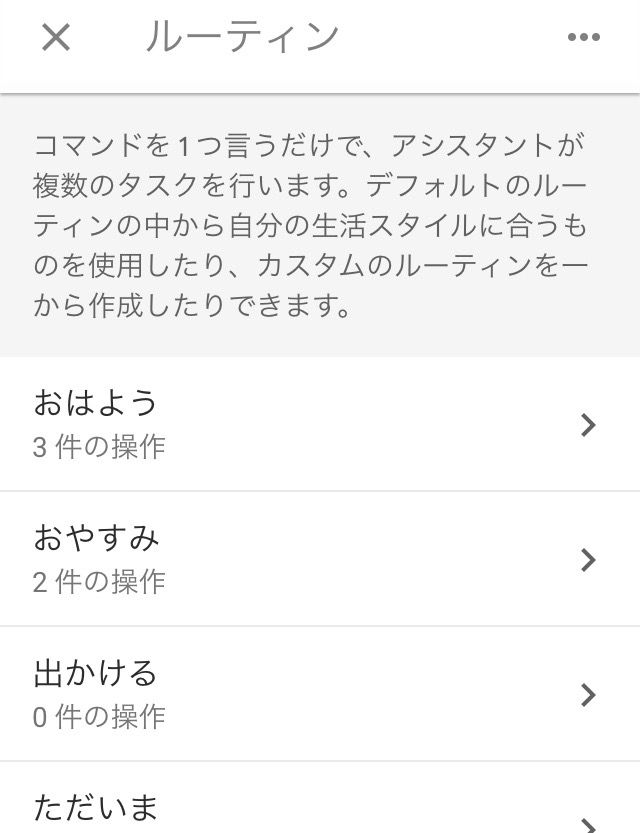
たとえばわが家の場合、「おはよう」というフレーズには以下のような操作を連動させています。
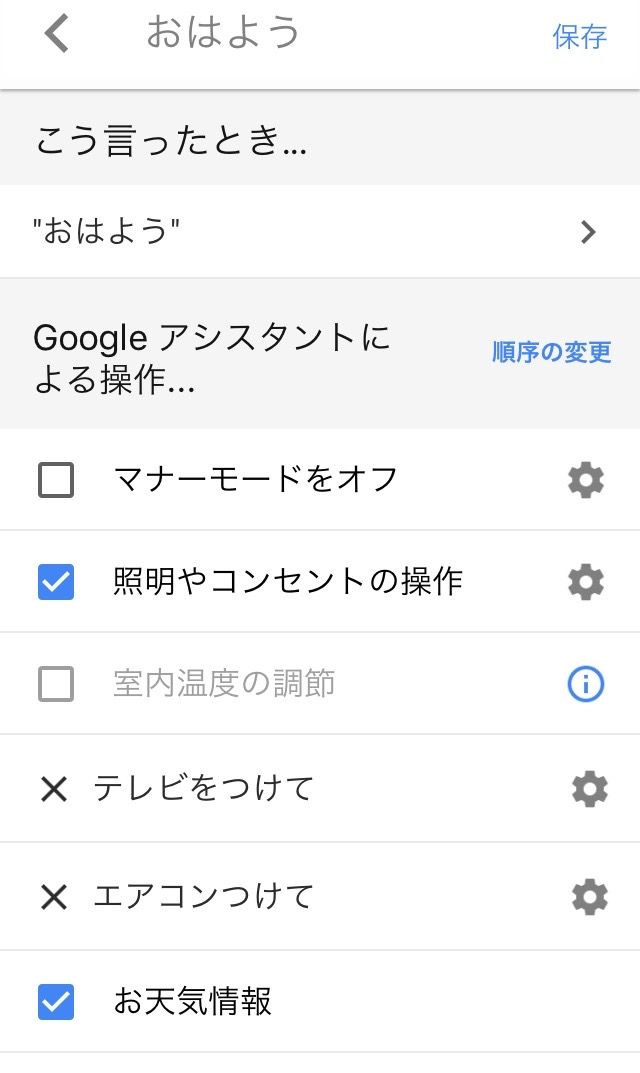
これらの項目のうち、チェックが入っている項目はデフォルトでアプリに登録されているもので、×印がついているものは自分で任意に設定できる操作になっています。
これを設定しておくと、「オッケーグーグル、おはよう」というメッセージひとつで、設定した項目を上から順番に実行してくれます。
実際に使ってみると、ワンフレーズで複数の操作をおこなってくれるのは便利だなぁと感じます。
今までは、朝の寝ぼけた頭の状態で複数のリモコンを手にとってポチポチしていたわけですが、それがminiに話しかけるだけで済むというのは、思いのほか便利です。
今のところ、スマートホーム化の一番のメリットはこの「ルーティン」の活用にあるかもしれないなと感じています。
この機能を充実させていくために、スマートホーム対応の照明や家電が欲しいなと思い始めています。

音楽の設定について…
ちなみに、スマートスピーカーの利用シーンとしてよくイメージされているのは音楽操作を音声でできるということかなと思います。
僕の日常生活のなかでは音楽を聴くという場面がなかなかないので、あまりこの点は重視していませんでした。
miniを購入したということからも、音質などは重視していないということがわかるかと思います。
ただ、せっかくスマートスピーカーを手に入れたので、一応、設定だけはしておこうかなと思いました。
今のところ、Google Homeアプリからデフォルトで設定できる音楽サービスは以下のとおりです。
・YouTube Music
・Google Play Music
・うたパス
・Spotify
・AWA
…恥ずかしながら、どれも使ったことがない^^;
これを機にSpotifyやAWAの会員登録をしようかと思ったのですが、有料会員になるほど音楽を聴く機会はないし、かといって無料会員だといろいろと制約があるし…
と思いながら、ネットでいろいろと検索していると、「Google Play Music」に「iTunes」で保存している音楽をアップして利用することができるということを知りました。
しかも、このマネージャーを使って音楽を保存して聴くだけなら無料登録だけでOKということだったので、早速この方法を試してみました。
結果、iTunesに入っている130曲ほどの音楽(少なっ!)のうち、保護がかかっていてアップロードできないものが半分近くありましたが、70曲ほどはアップロードできました。
これで、Google Homeアプリの音楽サービスを「Google Play Music」に設定したうえで、「オッケーグーグル、音楽かけて」と言うと、iTunesからアップした曲をランダムにかけてくれるようになりました。
あまり音楽を聴く機会はなかったのですが、ふとした時に気軽に、自分が聴きたい音楽をかけられる環境になったので、以前よりは音楽をかける時間ができたように思います。
これも、普段の生活に少しだけプラスアルファされた新たな要素かもしれないなと感じています。

無くてもいいけど、あれば楽しい!
購入してから2週間ほどですが、実際に使ってみると便利だなぁと思った部分や、かえって不便かも…と思った部分など、いろいろなことを感じました。
特に、設定や機器の接続状況による制約を受けて、これまであった家電を思い通りにフル活用できるような環境を実現するというのはなかなか難しいところがあります。
もしかしたら、今のところは「無くても良い」ものなのかもしれません。
でも、実際に買ってみると、いろいろと触ってみたくなる気持ちが生まれてきて、「こうしたらどうだろうか?」「あんなことはできるだろうか?」といろいろ考えるようになりました。
しかも、スマートスピーカーで体験できるIoT技術は、これからの発展が期待されている分野ですから、その最先端の技術が少しでも普段の生活のなかに入ってきたと思うと、それだけでワクワクします。
そう思うと、今のところ、スマートスピーカーを買ってスマートホーム化を試してみるというのは、こうした新たな経験をするということに楽しみを見出すというレベルなのかもしれません。
これからさまざまなIoTデバイスがいろいろと開発・販売されてスマートホーム化された環境が当たり前のものになってくると、もう一段レベルが上がって、本当に日常生活が便利になるような状況が生まれてくるのかもしれません。
そうした時代がやってくることを心待ちにしながら、わが家のスマートホーム計画もコツコツと進めていきたいと思います!




投稿者の人気記事

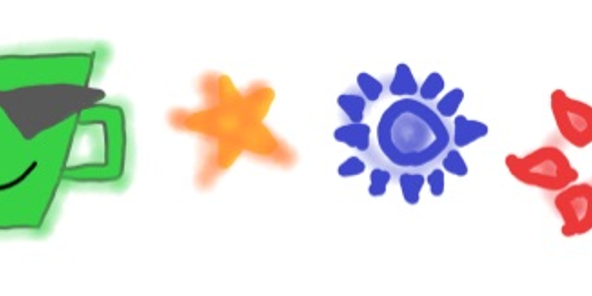


ジョークコインとして出発したDogecoin(ドージコイン)の誕生から現在まで。注目される非証券性🐶

わら人形を釘で打ち呪う 丑の刻参りは今も存在するのか? 京都最恐の貴船神社奥宮を調べた
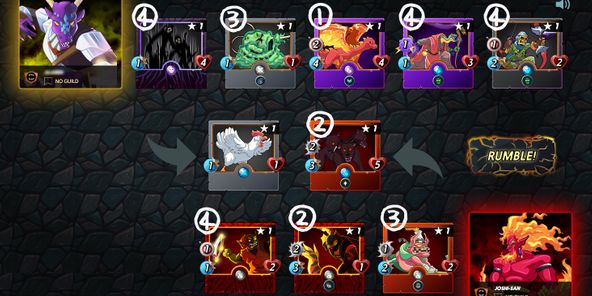
【初心者向け】Splinterlandsの遊び方【BCG】

Bitcoin史 〜0.00076ドルから6万ドルへの歩み〜

梅雨の京都八瀬・瑠璃光院はしっとり濃い新緑の世界

SASUKEオーディションに出た時の話

オランダ人が語る大麻大国のオランダ

17万円のPCでTwitterやってるのはもったいないのでETHマイニングを始めた話

Bitcoinの価値の源泉は、PoWによる電気代ではなくて"競争原理"だった。

NFT解体新書・デジタルデータをNFTで販売するときのすべて【実証実験・共有レポート】
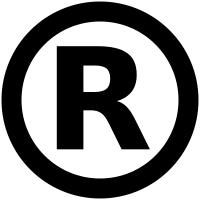
テレビ番組で登録商標が「言えない」のか考察してみる
